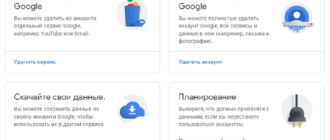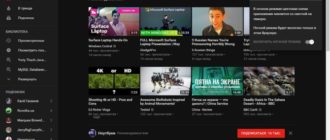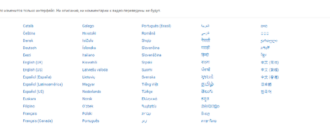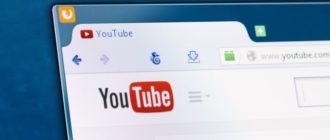YouTube Live – новый способ взаимодействия со зрителями в режиме реального времени, сосредоточенный на проведении прямых эфиров с помощью Web-камер, мобильной техники или видеокодеров. Тематика трансляций включает стримы компьютерных развлечений, репортажи с концертов, включения со спортивных мероприятий и многое другое. Чтобы использовать возможности прямого эфира, появляется все больше желающих узнать о том, как настроить трансляцию на YouTube и оказаться в центре событий. Попробуем этап за этапом пройти все ступени к этой цели.

Подготовка для проведения трансляций
Прямые эфиры на YouTube нельзя проводить без предварительной подготовки. Разработчики из Google напоминают о нюансах, которые могут испортить запланированное мероприятие.
- Пройти верификацию. Запустить трансляцию на YouTube позволено лишь тем авторам, которые заранее подтвердили профиль и не нарушают правила сообщества (никаких проблем с авторскими правами и блокировками). Для проверки каждого параметра стоит поочередно заглянуть сначала в раздел «Подтверждение» и в каталог «Статус и функции» (под каждым из действий должна появиться надпись «Включено» или «Возможно»).

- Настройка видеокодера. Перед тем, как включить прямую трансляцию на Ютубе, не забудьте о технических моментах. Нужно выбрать, загрузить и настроить специальное программное обеспечение, разрешающее в режиме реального времени записывать, а затем передавать контент с компьютера на YouTube.
- Наличие Web-камеры. Если основа генерируемого контента – творческие трансляции с Web-камеры, то без подобного аксессуара уж точно никак не обойтись.
 Если камера на месте, но ошибка не исчезает, стоит обновить драйвера.
Если камера на месте, но ошибка не исчезает, стоит обновить драйвера. - Сведения о трансляции. После стартовой подготовки стоит заглянуть в раздел «Основная информация». Перед тем, как начать и вести прямую трансляцию, стоит в обязательном порядке выбрать категорию, тип конфиденциальности и заполнить пункты «Название» и «Описание». Дополнительно предусмотрена опция с запланированным эфиром. Если поставить галочку, можно будет выбрать дату и время премьеры, о которых не забудьте предварительно сообщить подписчикам.

Выбранных параметров недостаточно? В разделе с «Расширенными настройками» легко работать с субтитрами, выбирать различные ограничения и методы продвижения, а еще контролировать время задержки: со стандартной в 20-25 секунд и до наименьшей сроком 1-2 секунды.
Если описанные выше требования не выполнены, то, в зависимости от способа трансляции, перед запуском эфира появится ошибка.

Единственный способ обойти ограничение – еще раз пройтись по каждому из пунктов и снова проверить, выставлены ли настройки, загружены ли подходящие инструменты и найден ли инвентарь.
Настройка OBS Studio для трансляции на YouTube
YouTube рекомендует разные видеорекодеры, в том числе XSplitBroadcaster для Windows и AirServer для Windows и MacOS. Но несмотря на кучу предложений, сообщество остается верным сервису OBS Studio. А потому коротко поговорим о том, как загрузить программное обеспечение и настроить трансляцию за считанные минуты.
- Свежая версия программного обеспечения доступна на официальном сайте разработчика. В зависимости от версии операционной системы нажмите кнопки Windows, MacOS или Linux.

- После сохранения дистрибутива можно переходить к установке. Придется согласиться с требованиями, выбрать каталог для распаковки и нажать на кнопку Install. Процедура подготовки OBS к работе на займет и нескольких минут.
- Дальше – запуск программного обеспечения и переход к настройкам. Разработчики предложат приступить ко вводу автоматических и часто используемых сообществом параметров. Лучше сразу же принять: так подготовка займет еще меньше времени.

- Из предложенных вариантов оптимизации согласиться на приоритет трансляции, чтобы выходить в эфир через Ютуб.

- Затем стоит выбрать 60 или 30 FPS и использовать исключительно текущее разрешение экрана (не стоит задавать параметр вручную, иначе возможно искажение картинки).

- В конце останется выбрать платформу для проведения эфиров (разумеется, YouTube), указать битрейт и ввести персональный ключ трансляции, доступный в разделе «Настройка видеокодера» Творческой студии.

Важно! Сообщать подобную информацию никому нельзя!
- Если все действия завершены, осталось нажать на кнопку «Запустить трансляцию». Перед пробным прогоном лучше в настройках конфиденциальности на YouTube выставить параметр «доступ ограничен».

Передаваемый контент контролируется из пункта «Источники» в OBS. Тут предусмотрена опция выбора приложений, программного обеспечения или каталогов операционной системы, которые будут записаны и переданы в цифровом виде на Ютуб.
Как создать прямую трансляцию
Если сократить алгоритм до 5 шагов, то прямые трансляции на Ютуб происходят так:
- Верификация личного профиля, проверка раздела «Статус и функции»;
- Настройка видеокодера и синхронизация ключей эфира, которые никому нельзя сообщать;
- Заполнение текстовых полей в разделе «Основная информация» (о том, как сделать чуть более точные настройки, написано выше);
- Настройка конфиденциальности и знакомство с интерфейсом (желательно сразу же отыскать раздел с чатом);
- Переход к OBS Studio, выбор источника и «Запуск трансляции».
Как управлять чатом
Взаимодействовать с чатом на запущенных эфирах придется из уже знакомого меню «Творческой студии», где в каталоге «Прямые трансляции» в правой части интерфейса и отображаются сообщения, передаваемые зрителями.

Перед пробным запуском трансляции появится предложение активировать автоматическую модерацию комментариев. Так следить за сообщениями вручную больше не придется, а недопустимые высказывания, не прошедшие специальную фильтрацию, сразу же исчезнут из чата.

Кроме параметров цензуры, предусмотрены и альтернативные настройки, разрешающие скрывать чат, задавать ограничения на частоту написания сообщений, выбирать способ фильтрации входящих комментариев.
Заключение
Видеохостинг YouTube уже давно предлагает развлекать подписчиков не заранее записанными роликами, а прямыми трансляциями и живым общением с аудиторией. Никакой предварительной подготовки, лишь эксперименты, голый энтузиазм и полное взаимодействие с аудиторией.